修理依頼されたNB70Sですが、検査してみたところHDDの故障でした。ただ、購入時に付属していたディスク類はすべて見つからないらしく、修理するならリカバリディスクの発注とOfficeは別途購入が必要になります。Officeは利用しないとのことのなので、安く修理できそうだし、修理することにしました。
まずはNB70SのHDD交換
裏向けにして、左下のバッテリーを外す。
毎度のコトながらメモリ不足だったので、メモリをまず足すために右上の蓋を開ける。空いているスロットにメモリを刺す。最低でもXP SP2であれば768MBは欲しい。できれば2GBぐらいにしてあげれば快適だし、メモリ使用量を気にせずPCを利用することが出来る。
HDDはバッテリー横の蓋を開ければ出てきます。
開けたところ。とても簡単な構造なのでHDD交換は超簡単な機種。だからこそ分厚いんだけど。
さて、HDDは交換しましたがリカバリディスクがないので、これ以上はリカバリディスクが届いてからの作業となります。
NB70Sリカバリディスクの発注
富士通はリカバリディスクを紛失した場合、購入することが出来るので助かります。パソコンを購入したお店でも取り扱って頂ける可能性はありますので、通販に抵抗がある場合は一度問い合せてみてもいいかもしれません。(但し、詳しい店員でないとそもそもの話が通じません)
発注はリカバリディスク有償サービスから行うことができます。購入にはユーザー登録番号とパスワードが必要になりますので、お持ちでない場合は登録して番号を取得してください。Webでのリカバリディスク購入は代金引換でしか購入することはできませんが、支払方法はクレジットカードでも可能ですので、比較的支払いやすいかと思われます。(詳細は富士通のサイトをご確認ください)
発注して数日で届きました。
待ちに待っておりましたので開封すると、今回のリカバリディスクの内容が記載されています。富士通は型番ごとではなく、その時期に出た端末はだいたい共通ですので、その時期のものが手元にあれば使えるという作りになっています。
購入したときもこういうパッケージに入っていたと思うんだけど、紙パッケージってあまり大切そうには見えないのでみんな捨ててしまうのかしら。
中身はいつもの富士通のリカバリディスクカラー。
早速、このリカバリディスクを利用してリカバリを開始します。購入したものと中身は同じものなので、普通に作業が進みます。
富士通はディスクの入れ替えが何度かあるので結構面倒クサイです。
無事にリカバリも終え、メーカーアップデート・Windows Updateも終えて持ち主の元に戻っていきました。








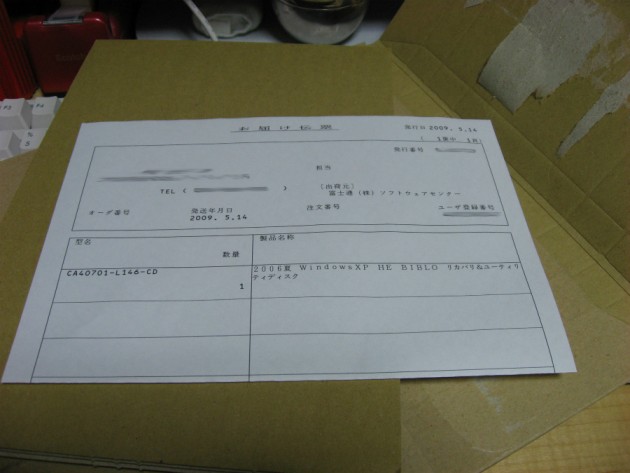


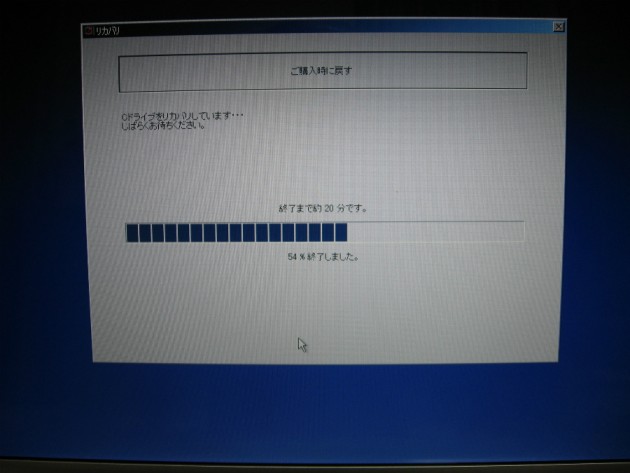



コメント
こんにちは..リカバリディスクを共有できますか?
お断りします。